第五章 premiere 音频处理解析
- 格式:ppt
- 大小:2.23 MB
- 文档页数:15
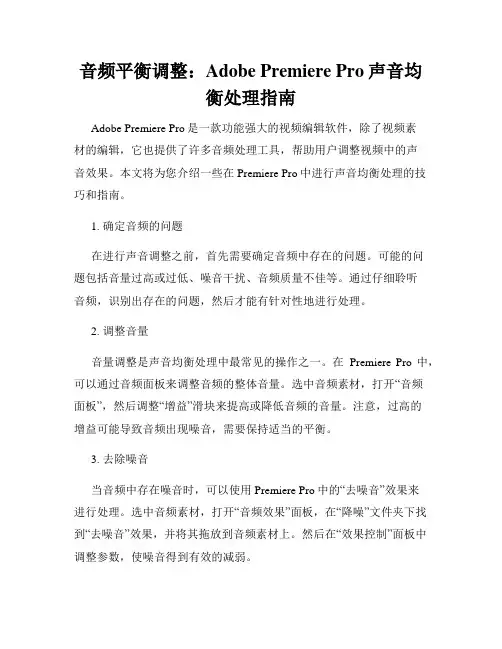
音频平衡调整:Adobe Premiere Pro声音均衡处理指南Adobe Premiere Pro是一款功能强大的视频编辑软件,除了视频素材的编辑,它也提供了许多音频处理工具,帮助用户调整视频中的声音效果。
本文将为您介绍一些在Premiere Pro中进行声音均衡处理的技巧和指南。
1. 确定音频的问题在进行声音调整之前,首先需要确定音频中存在的问题。
可能的问题包括音量过高或过低、噪音干扰、音频质量不佳等。
通过仔细聆听音频,识别出存在的问题,然后才能有针对性地进行处理。
2. 调整音量音量调整是声音均衡处理中最常见的操作之一。
在Premiere Pro中,可以通过音频面板来调整音频的整体音量。
选中音频素材,打开“音频面板”,然后调整“增益”滑块来提高或降低音频的音量。
注意,过高的增益可能导致音频出现噪音,需要保持适当的平衡。
3. 去除噪音当音频中存在噪音时,可以使用Premiere Pro中的“去噪音”效果来进行处理。
选中音频素材,打开“音频效果”面板,在“降噪”文件夹下找到“去噪音”效果,并将其拖放到音频素材上。
然后在“效果控制”面板中调整参数,使噪音得到有效的减弱。
4. 平衡立体声对于立体声音频素材,可以使用Premiere Pro中的“声像移位”效果来实现平衡。
选中音频素材,打开“音频效果”面板,在“空间”文件夹下找到“声像移位”效果,并将其拖放到音频素材上。
然后在“效果控制”面板中调整参数,使声音在左右声道之间平衡分配。
5. 调整音调和音色有时候,音频的音调或音色可能需要进行调整。
在Premiere Pro中,可以使用“均衡器”效果来实现对音频频段的调整。
选中音频素材,打开“音频效果”面板,在“音频变换”文件夹下找到“均衡器”效果,并将其拖放到音频素材上。
然后在“效果控制”面板中调整参数,对音频的频段进行增强或削弱,以实现所需的音调和音色效果。
6. 添加混响和回声如果需要为音频素材增添一些空间感,可以使用Premiere Pro中的“混响”效果和“回声”效果。
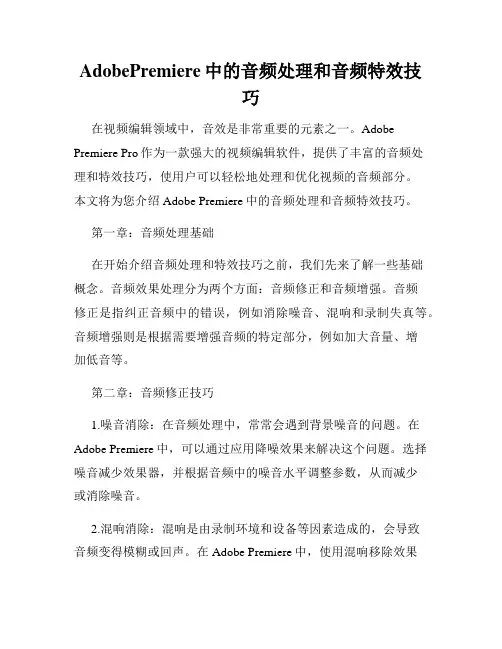
AdobePremiere中的音频处理和音频特效技巧在视频编辑领域中,音效是非常重要的元素之一。
Adobe Premiere Pro作为一款强大的视频编辑软件,提供了丰富的音频处理和特效技巧,使用户可以轻松地处理和优化视频的音频部分。
本文将为您介绍Adobe Premiere中的音频处理和音频特效技巧。
第一章:音频处理基础在开始介绍音频处理和特效技巧之前,我们先来了解一些基础概念。
音频效果处理分为两个方面:音频修正和音频增强。
音频修正是指纠正音频中的错误,例如消除噪音、混响和录制失真等。
音频增强则是根据需要增强音频的特定部分,例如加大音量、增加低音等。
第二章:音频修正技巧1.噪音消除:在音频处理中,常常会遇到背景噪音的问题。
在Adobe Premiere中,可以通过应用降噪效果来解决这个问题。
选择噪音减少效果器,并根据音频中的噪音水平调整参数,从而减少或消除噪音。
2.混响消除:混响是由录制环境和设备等因素造成的,会导致音频变得模糊或回声。
在Adobe Premiere中,使用混响移除效果可以减少混响问题。
选择混响消除效果器,并根据音频中的混响水平调整参数,以减少或消除混响。
3.失真修复:失真是音频录制过程中常见的问题,它可能导致音频质量下降甚至无法听清。
Adobe Premiere提供了失真修复效果器,通过移除失真信号中的峰值部分,可以有效减少录音失真的影响。
第三章:音频增强技巧1.音量调节:在视频编辑中,有时会需要调整音频的音量。
在Adobe Premiere中,可以通过音量自动化或使用增益效果器来实现音量调节。
通过调整音频轨道上的音量关键帧,可以实现音量的渐变或突变,从而达到所需的音量效果。
2.均衡器:均衡器是一种常用的音频增强工具,用于调整音频的频率响应。
在Adobe Premiere中,可以通过应用均衡器效果器来手动调整音频的频率均衡,以增强低音或高音等。
3.音频混响:音频混响效果可以为音频增添环境感和深度。
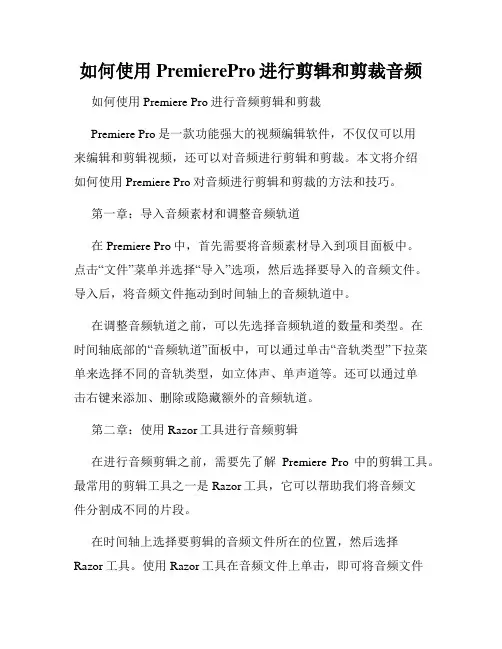
如何使用PremierePro进行剪辑和剪裁音频如何使用Premiere Pro进行音频剪辑和剪裁Premiere Pro是一款功能强大的视频编辑软件,不仅仅可以用来编辑和剪辑视频,还可以对音频进行剪辑和剪裁。
本文将介绍如何使用Premiere Pro对音频进行剪辑和剪裁的方法和技巧。
第一章:导入音频素材和调整音频轨道在Premiere Pro中,首先需要将音频素材导入到项目面板中。
点击“文件”菜单并选择“导入”选项,然后选择要导入的音频文件。
导入后,将音频文件拖动到时间轴上的音频轨道中。
在调整音频轨道之前,可以先选择音频轨道的数量和类型。
在时间轴底部的“音频轨道”面板中,可以通过单击“音轨类型”下拉菜单来选择不同的音轨类型,如立体声、单声道等。
还可以通过单击右键来添加、删除或隐藏额外的音频轨道。
第二章:使用Razor工具进行音频剪辑在进行音频剪辑之前,需要先了解Premiere Pro中的剪辑工具。
最常用的剪辑工具之一是Razor工具,它可以帮助我们将音频文件分割成不同的片段。
在时间轴上选择要剪辑的音频文件所在的位置,然后选择Razor工具。
使用Razor工具在音频文件上单击,即可将音频文件分割成两个片段。
可以使用Razor工具在不同的位置多次点击,以得到更多的音频片段。
第三章:使用剪辑工具进行音频剪辑和修剪除了Razor工具之外,还有其他的剪辑工具可以用于音频剪辑和修剪。
常用的剪辑工具包括选择、剪切、删除和移动工具。
选择工具可以用来选择并移动音频片段。
选择要移动的音频片段,然后拖动它们到新的位置。
剪切工具可以用来删除不需要的音频片段。
选择要删除的音频片段,然后单击删除键或使用快捷键“Ctrl+X”进行删除。
第四章:使用音频效果进行音频剪辑和增强Premiere Pro还提供了丰富的音频效果和音频增强工具,可以帮助我们对音频进行剪辑和增强。
在时间轴上选择要应用音频效果的音频文件。
然后在“效果控制”面板中选择“音频效果”选项,并从列表中选择所需的音频效果。
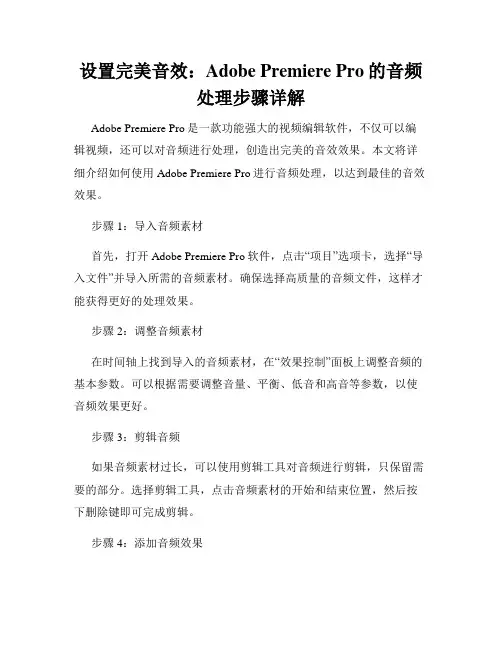
设置完美音效:Adobe Premiere Pro的音频处理步骤详解Adobe Premiere Pro是一款功能强大的视频编辑软件,不仅可以编辑视频,还可以对音频进行处理,创造出完美的音效效果。
本文将详细介绍如何使用Adobe Premiere Pro进行音频处理,以达到最佳的音效效果。
步骤1:导入音频素材首先,打开Adobe Premiere Pro软件,点击“项目”选项卡,选择“导入文件”并导入所需的音频素材。
确保选择高质量的音频文件,这样才能获得更好的处理效果。
步骤2:调整音频素材在时间轴上找到导入的音频素材,在“效果控制”面板上调整音频的基本参数。
可以根据需要调整音量、平衡、低音和高音等参数,以使音频效果更好。
步骤3:剪辑音频如果音频素材过长,可以使用剪辑工具对音频进行剪辑,只保留需要的部分。
选择剪辑工具,点击音频素材的开始和结束位置,然后按下删除键即可完成剪辑。
步骤4:添加音频效果Adobe Premiere Pro提供了许多内置的音频效果,可以通过添加这些效果来改变音频的音色、音调和音频效果。
点击“音频效果”选项卡,在列表中选择合适的效果,并将其拖动到时间轴上的音频素材上进行应用。
步骤5:调整音频效果参数添加音频效果后,可以点击音频素材打开“效果控制”面板,在面板上调整音频效果的参数。
根据需要,可以调整音色、音调、混响等参数,以获得想要的音效效果。
步骤6:消除杂音在音频处理中,杂音是一个常见的问题。
Adobe Premiere Pro提供了降噪效果,可以帮助我们消除杂音。
选择音频素材,点击“音频效果”选项卡,找到“降噪”效果并将其拖动到音频素材上进行应用。
在“效果控制”面板上调整降噪效果参数,直到杂音减少到可接受的程度。
步骤7:平衡音频有时,音频素材中的音量分布不均匀,需要进行平衡处理。
在“音轨混音”面板上,可以调整音频素材的音量,以实现音量平衡。
步骤8:混音处理如果需要在音频素材中添加背景音乐、配音或其他音频元素,可以使用混音处理来实现。
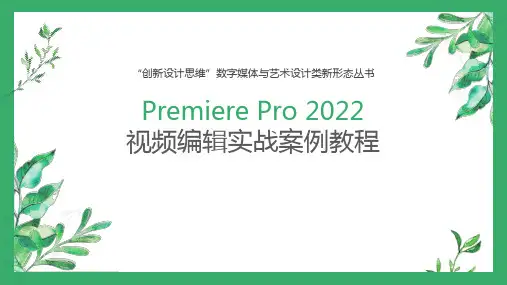
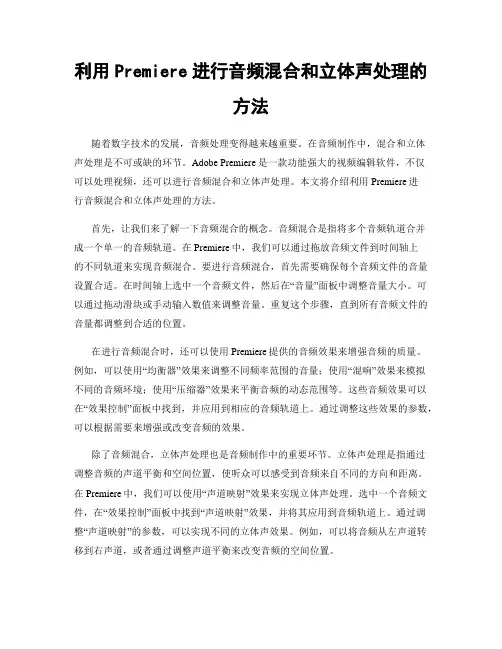
利用Premiere进行音频混合和立体声处理的方法随着数字技术的发展,音频处理变得越来越重要。
在音频制作中,混合和立体声处理是不可或缺的环节。
Adobe Premiere是一款功能强大的视频编辑软件,不仅可以处理视频,还可以进行音频混合和立体声处理。
本文将介绍利用Premiere进行音频混合和立体声处理的方法。
首先,让我们来了解一下音频混合的概念。
音频混合是指将多个音频轨道合并成一个单一的音频轨道。
在Premiere中,我们可以通过拖放音频文件到时间轴上的不同轨道来实现音频混合。
要进行音频混合,首先需要确保每个音频文件的音量设置合适。
在时间轴上选中一个音频文件,然后在“音量”面板中调整音量大小。
可以通过拖动滑块或手动输入数值来调整音量。
重复这个步骤,直到所有音频文件的音量都调整到合适的位置。
在进行音频混合时,还可以使用Premiere提供的音频效果来增强音频的质量。
例如,可以使用“均衡器”效果来调整不同频率范围的音量;使用“混响”效果来模拟不同的音频环境;使用“压缩器”效果来平衡音频的动态范围等。
这些音频效果可以在“效果控制”面板中找到,并应用到相应的音频轨道上。
通过调整这些效果的参数,可以根据需要来增强或改变音频的效果。
除了音频混合,立体声处理也是音频制作中的重要环节。
立体声处理是指通过调整音频的声道平衡和空间位置,使听众可以感受到音频来自不同的方向和距离。
在Premiere中,我们可以使用“声道映射”效果来实现立体声处理。
选中一个音频文件,在“效果控制”面板中找到“声道映射”效果,并将其应用到音频轨道上。
通过调整“声道映射”的参数,可以实现不同的立体声效果。
例如,可以将音频从左声道转移到右声道,或者通过调整声道平衡来改变音频的空间位置。
此外,Premiere还提供了其他一些有用的音频工具,如音频关键帧和音频转码。
音频关键帧可以用来控制音频的音量和效果参数随时间的变化。
通过在时间轴上添加关键帧,并调整其数值,可以实现音频的渐变、淡入淡出等效果。
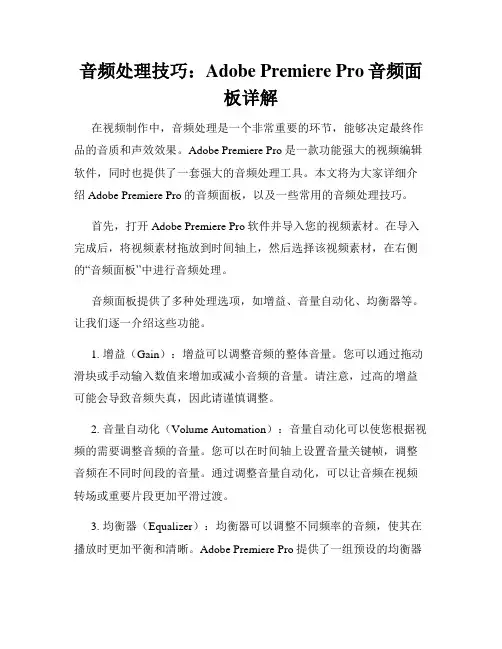
音频处理技巧:Adobe Premiere Pro音频面板详解在视频制作中,音频处理是一个非常重要的环节,能够决定最终作品的音质和声效效果。
Adobe Premiere Pro是一款功能强大的视频编辑软件,同时也提供了一套强大的音频处理工具。
本文将为大家详细介绍Adobe Premiere Pro的音频面板,以及一些常用的音频处理技巧。
首先,打开Adobe Premiere Pro软件并导入您的视频素材。
在导入完成后,将视频素材拖放到时间轴上,然后选择该视频素材,在右侧的“音频面板”中进行音频处理。
音频面板提供了多种处理选项,如增益、音量自动化、均衡器等。
让我们逐一介绍这些功能。
1. 增益(Gain):增益可以调整音频的整体音量。
您可以通过拖动滑块或手动输入数值来增加或减小音频的音量。
请注意,过高的增益可能会导致音频失真,因此请谨慎调整。
2. 音量自动化(Volume Automation):音量自动化可以使您根据视频的需要调整音频的音量。
您可以在时间轴上设置音量关键帧,调整音频在不同时间段的音量。
通过调整音量自动化,可以让音频在视频转场或重要片段更加平滑过渡。
3. 均衡器(Equalizer):均衡器可以调整不同频率的音频,使其在播放时更加平衡和清晰。
Adobe Premiere Pro提供了一组预设的均衡器设置,您也可以手动调整频率、增益和带宽,以实现个性化的音频处理效果。
4. 混响(Reverb):混响可以模拟不同的环境声音,如大厅、房间等。
通过调整混响参数,您可以为音频添加合适的环境氛围,使其更加逼真和生动。
5. 消噪(Noise Reduction):在录制过程中,可能会出现一些噪音,如背景噪音、风噪等。
消噪功能可以帮助您减少这些噪音的影响,提高音频的清晰度和质量。
6. 压缩器(Compressor):压缩器可以平衡音频的动态范围,使音频的音量更加稳定。
通过调整压缩器的阈值、比率和输出增益,可以使音频在播放时更加平衡和统一。
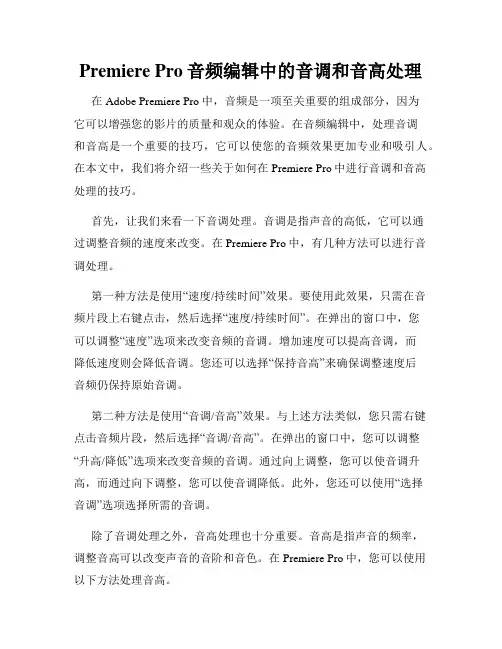
Premiere Pro音频编辑中的音调和音高处理在Adobe Premiere Pro中,音频是一项至关重要的组成部分,因为它可以增强您的影片的质量和观众的体验。
在音频编辑中,处理音调和音高是一个重要的技巧,它可以使您的音频效果更加专业和吸引人。
在本文中,我们将介绍一些关于如何在Premiere Pro中进行音调和音高处理的技巧。
首先,让我们来看一下音调处理。
音调是指声音的高低,它可以通过调整音频的速度来改变。
在Premiere Pro中,有几种方法可以进行音调处理。
第一种方法是使用“速度/持续时间”效果。
要使用此效果,只需在音频片段上右键点击,然后选择“速度/持续时间”。
在弹出的窗口中,您可以调整“速度”选项来改变音频的音调。
增加速度可以提高音调,而降低速度则会降低音调。
您还可以选择“保持音高”来确保调整速度后音频仍保持原始音调。
第二种方法是使用“音调/音高”效果。
与上述方法类似,您只需右键点击音频片段,然后选择“音调/音高”。
在弹出的窗口中,您可以调整“升高/降低”选项来改变音频的音调。
通过向上调整,您可以使音调升高,而通过向下调整,您可以使音调降低。
此外,您还可以使用“选择音调”选项选择所需的音调。
除了音调处理之外,音高处理也十分重要。
音高是指声音的频率,调整音高可以改变声音的音阶和音色。
在Premiere Pro中,您可以使用以下方法处理音高。
首先,您可以使用“倍速/持续时间”效果来改变音频的音高。
类似于音调处理,您只需右键点击音频片段,然后选择“倍速/持续时间”。
在弹出的窗口中,您可以调整“倍速”选项来改变音频的音高。
增加倍速可以提高音高,而降低倍速则会降低音高。
此外,您还可以使用“变音器”效果来处理音高。
右键点击音频片段后,选择“音频效果”>“变音器”。
在弹出的窗口中,您可以调整“基于”选项来选择所需的变音方式。
您还可以通过调整“幅度”选项来改变音高的程度。
需要注意的是,在处理音调和音高时,保持原始音频的质量和清晰度非常重要。
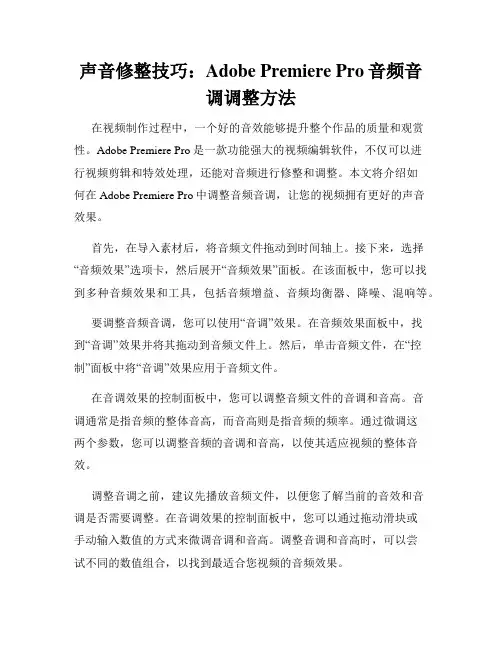
声音修整技巧:Adobe Premiere Pro音频音调调整方法在视频制作过程中,一个好的音效能够提升整个作品的质量和观赏性。
Adobe Premiere Pro是一款功能强大的视频编辑软件,不仅可以进行视频剪辑和特效处理,还能对音频进行修整和调整。
本文将介绍如何在Adobe Premiere Pro中调整音频音调,让您的视频拥有更好的声音效果。
首先,在导入素材后,将音频文件拖动到时间轴上。
接下来,选择“音频效果”选项卡,然后展开“音频效果”面板。
在该面板中,您可以找到多种音频效果和工具,包括音频增益、音频均衡器、降噪、混响等。
要调整音频音调,您可以使用“音调”效果。
在音频效果面板中,找到“音调”效果并将其拖动到音频文件上。
然后,单击音频文件,在“控制”面板中将“音调”效果应用于音频文件。
在音调效果的控制面板中,您可以调整音频文件的音调和音高。
音调通常是指音频的整体音高,而音高则是指音频的频率。
通过微调这两个参数,您可以调整音频的音调和音高,以使其适应视频的整体音效。
调整音调之前,建议先播放音频文件,以便您了解当前的音效和音调是否需要调整。
在音调效果的控制面板中,您可以通过拖动滑块或手动输入数值的方式来微调音调和音高。
调整音调和音高时,可以尝试不同的数值组合,以找到最适合您视频的音频效果。
另一个用于调整音频音调的方法是使用“频率”效果。
在音频效果面板中,找到“频率”效果并将其拖动到音频文件上。
然后,在“控制”面板中进行调整。
频率效果可以帮助您调整音频的频率范围,从而改变音频的音调和音高。
除了调整音调和音高,您还可以通过使用音频关键帧来实现音调的动态变化。
在时间轴上,选择音频文件并展开“音频音调”面板。
在音频音调面板中,您可以添加关键帧并调整音调的数值。
通过在时间轴上创建多个关键帧,并调整其数值,您可以实现音调在不同时间段内的平滑变化。
需要注意的是,在进行音频调整时,建议使用耳机或外接音箱来进行听音。
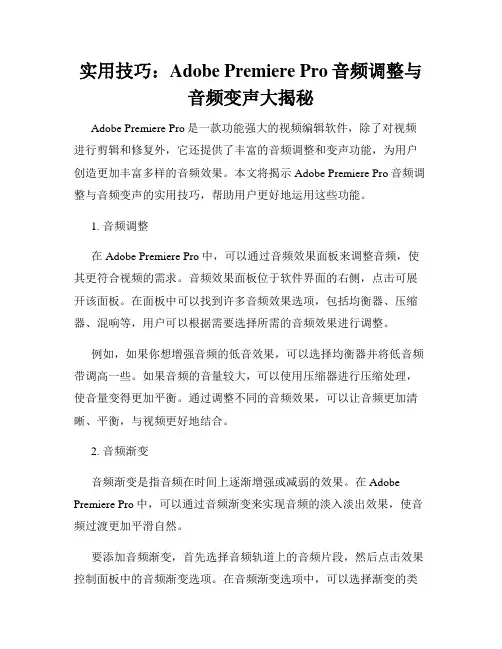
实用技巧:Adobe Premiere Pro音频调整与音频变声大揭秘Adobe Premiere Pro是一款功能强大的视频编辑软件,除了对视频进行剪辑和修复外,它还提供了丰富的音频调整和变声功能,为用户创造更加丰富多样的音频效果。
本文将揭示Adobe Premiere Pro音频调整与音频变声的实用技巧,帮助用户更好地运用这些功能。
1. 音频调整在Adobe Premiere Pro中,可以通过音频效果面板来调整音频,使其更符合视频的需求。
音频效果面板位于软件界面的右侧,点击可展开该面板。
在面板中可以找到许多音频效果选项,包括均衡器、压缩器、混响等,用户可以根据需要选择所需的音频效果进行调整。
例如,如果你想增强音频的低音效果,可以选择均衡器并将低音频带调高一些。
如果音频的音量较大,可以使用压缩器进行压缩处理,使音量变得更加平衡。
通过调整不同的音频效果,可以让音频更加清晰、平衡,与视频更好地结合。
2. 音频渐变音频渐变是指音频在时间上逐渐增强或减弱的效果。
在Adobe Premiere Pro中,可以通过音频渐变来实现音频的淡入淡出效果,使音频过渡更加平滑自然。
要添加音频渐变,首先选择音频轨道上的音频片段,然后点击效果控制面板中的音频渐变选项。
在音频渐变选项中,可以选择渐变的类型,如线性、对数等,以及渐变的时间范围和大小。
通过调整这些参数,可以实现音频的平滑过渡,使观众感受到更加舒适的音频体验。
3. 音频变声音频变声是一种常用的音频效果,可以通过改变音频的音调、音色等参数,使其产生不同的声音效果。
Adobe Premiere Pro提供了丰富的音频变声效果,如倍速播放、提高音调、改变音色等,为用户创造更加有趣、独特的声音效果。
要进行音频变声,首先选择音频片段,然后在音频效果面板中选择音频变声选项。
在音频变声选项中,可以调整音频的音调、音色、混响等参数,以获得想要的声音效果。
例如,如果你想制作搞笑视频,可以将音频的音调提高或降低,以营造出滑稽可笑的效果。
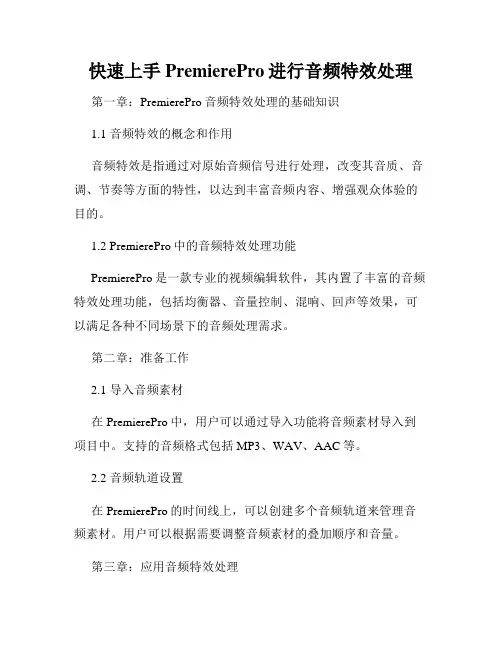
快速上手PremierePro进行音频特效处理第一章:PremierePro音频特效处理的基础知识1.1 音频特效的概念和作用音频特效是指通过对原始音频信号进行处理,改变其音质、音调、节奏等方面的特性,以达到丰富音频内容、增强观众体验的目的。
1.2 PremierePro中的音频特效处理功能PremierePro是一款专业的视频编辑软件,其内置了丰富的音频特效处理功能,包括均衡器、音量控制、混响、回声等效果,可以满足各种不同场景下的音频处理需求。
第二章:准备工作2.1 导入音频素材在PremierePro中,用户可以通过导入功能将音频素材导入到项目中。
支持的音频格式包括MP3、WAV、AAC等。
2.2 音频轨道设置在PremierePro的时间线上,可以创建多个音频轨道来管理音频素材。
用户可以根据需要调整音频素材的叠加顺序和音量。
第三章:应用音频特效处理3.1 均衡器效果均衡器可以调整音频信号在不同频率范围内的音量,从而改变音频的整体音色。
在PremierePro中,用户可以通过调整均衡器的频率和增益,对音频进行细致的调整。
3.2 音量控制PremierePro中的音量控制效果可以对音频信号的整体音量进行调节。
用户可以通过设置音频轨道的音量参数,或者通过关键帧处理,实现音量在不同时间段内的变化。
3.3 混响效果混响效果可以模拟不同的环境音效,使音频更加逼真。
PremierePro提供了多种不同的混响效果,用户可以根据音频的需求选择适当的混响效果,并调整其参数以达到理想的效果。
3.4 回声效果回声效果可以让音频信号产生延迟和重复的效果,从而增加音频的层次感和空间感。
在PremierePro中,用户可以通过调整回声效果的延迟时间、反馈强度等参数,实现不同类型的回声效果。
第四章:音频特效处理的应用案例4.1 音频修复有些音频素材可能存在噪音、杂音等问题,影响音频的听感。
PremierePro提供了降噪、去回声等音频修复效果,可以帮助用户快速修复音频问题,提升音频质量。
高级特效:掌握Adobe Premiere Pro的音频混响处理音频混响处理在视频编辑中起到非常重要的作用,它能让音频更加丰富、立体,让观众感受到更加真实的音场效果。
在Adobe Premiere Pro中,我们可以通过一些高级特技来实现出色的音频混响效果。
本文将重点介绍如何使用Adobe Premiere Pro进行高级音频混响处理。
首先,打开Adobe Premiere Pro,导入你的素材,确保你的音频轨道已经正确安排。
然后,在你想要应用混响效果的音频片段上单击右键,选择“音频特效”-“混响”。
在弹出的对话框中,你将看到几个混响效果可供选择,如“标准混响”、“音乐厅混响”等。
选择一个你认为合适的混响效果,并点击确定。
在混响效果的参数面板中,你可以调整多个参数来实现你想要的效果。
首先是“混响类型”,它决定了混响的声音特性。
比如,如果你想要一个仿佛在音乐厅中演奏的效果,可以选择“音乐厅混响”类型。
接下来是“混响时间”,它控制混响声音在音频片段中的持续时间。
较长的混响时间可以让声音更加持久,但同时也可能造成声音模糊不清。
你可以根据具体效果进行微调。
此外,调整“混响衰减”参数可以控制混响声音的衰减速度。
较高的衰减速度会使混响效果更明显,而较低的衰减速度则会使声音更加持久。
还有“混响干湿比”参数,它决定了混响效果与原始声音之间的比例。
增加“干湿比”会使混响声音更加突出,减少则会使混响效果相对减弱。
除了调整混响效果的参数,你还可以在时间线上使用关键帧控制混响效果的变化。
只需在声音片段上右键单击,选择“音频特效”-“混响”,然后在弹出的面板中点击“关键帧”选项卡。
在时间轴上选择一个你想要创建关键帧的位置,然后点击“添加关键帧”按钮。
再次点击不同的关键帧,你可以调整不同时间点的混响效果。
另外,还有一些其他的高级技巧可以帮助你实现更加逼真的音频混响效果。
比如,使用Adobe Premiere Pro的“动态处理”工具,可以对特定频率范围内的声音应用混响效果,从而让声音更加清晰。
Premiere中的音频高音和低音调节技巧详解在视频编辑中,音频的处理是不可或缺的一部分。
而在Adobe Premiere Pro这一专业的视频编辑软件中,我们可以通过一些技巧来调节音频的高音和低音,以达到更好的音效效果。
本文将详细介绍Premiere中的音频高音和低音调节技巧,帮助你提升音频的质量。
1. 音频高音调节技巧音频的高音部分主要包括人声、乐器等高频声音。
通过调节高音,我们可以增加音频的明亮度和细节感。
在Premiere中,有几种方法可以调节音频的高音。
首先,我们可以使用“均衡器”效果来调节音频的高音。
在“音频效果”面板中,找到“均衡器”效果,并将其拖动到音频轨道上。
然后,点击效果控制面板上的“编辑”按钮,进入均衡器的参数调节界面。
在这里,你可以通过增加高音频段的增益来增加音频的高音部分。
其次,使用“音频增强器”效果也是调节高音的一种方法。
在“音频效果”面板中找到“音频增强器”效果,并将其拖动到音频轨道上。
通过调节增益和频率参数,你可以增强音频的高音部分。
另外,使用“音频增益”效果也可以调节音频的高音。
在“音频效果”面板中找到“音频增益”效果,并将其拖动到音频轨道上。
通过增加增益值,你可以提升音频的高音。
2. 音频低音调节技巧音频的低音部分主要包括低频声音,如低音乐器、低沉的声音等。
通过调节低音,我们可以增加音频的厚度和低音的力度。
在Premiere中,也有几种方法可以调节音频的低音。
首先,我们可以使用“均衡器”效果来调节音频的低音。
在“音频效果”面板中找到“均衡器”效果,并将其拖动到音频轨道上。
然后,点击效果控制面板上的“编辑”按钮,进入均衡器的参数调节界面。
在这里,你可以通过增加低音频段的增益来增强音频的低音部分。
其次,使用“音频增强器”效果也是调节低音的一种方法。
在“音频效果”面板中找到“音频增强器”效果,并将其拖动到音频轨道上。
通过调节增益和频率参数,你可以增强音频的低音部分。
如何使用PremierePro进行视频配乐和声音处理一、总览视频配乐和声音处理是视频制作过程中不可或缺的一部分,它能够为视频增添情感色彩,提升观众的观看体验。
Adobe Premiere Pro作为一款强大的视频编辑软件,提供了丰富的音频处理功能,本文将教你如何使用Premiere Pro进行视频配乐和声音处理。
二、音频导入与分解首先,我们需要将需要配乐或处理声音的视频导入Premiere Pro。
找到"文件"菜单下的"导入"选项,选择要导入的视频素材。
导入完成后,将素材拖入时间轴上方的"音轨"栏目中。
为了方便后续的配乐和处理,我们可以将音频从视频中分离出来。
选中视频素材,在右键菜单中选择"选择性导出媒体"。
在弹出的对话框中,选择"音频"选项,并确定导出路径。
导出完成后,将音频导入回时间轴。
三、音频剪辑与调整1. 音频剪辑在视频配乐和声音处理过程中,我们常常需要对音频进行剪辑。
在Premiere Pro中,我们可以使用剪辑工具对音频进行剪切。
选中剪辑工具后,点击音频轨道上的一个点,并将鼠标拖动到另一个点,便可以对音频进行剪辑。
通过剪辑工具,我们可以删除多余的部分,实现对音频的精确控制。
2. 音量调整音量是影响观众观感的重要因素之一。
在Premiere Pro中,我们可以通过音量控制来调整音频的音量大小。
选中音频轨道上的音频,可以在“音量”属性中找到音频的音量调节滑块。
拖动滑块,可以调整音频的音量大小。
此外,我们还可以通过键盘快捷键“G”来切换直接选择音量调整。
3. 音频平衡当视频中同时存在多个音频轨道时,我们需要调整不同音轨间的平衡,以保证其和谐且听觉上的平衡。
选中音频轨道上的音频,可以在“音频效果”面板中找到“平衡”效果。
通过调整“平衡”滑块,我们可以改变音频左右声道间的平衡,实现左右声道间的声音分配调整。
Adobe Premiere Pro音频处理与增强技巧作为一款专业的视频编辑软件,Adobe Premiere Pro在处理音频方面有着很强大的功能和工具。
在编辑视频时,强大的音频处理和增强技巧能够提高视频的质量和观赏性。
本文将介绍一些常用的Adobe Premiere Pro音频处理与增强技巧,帮助你更好地编辑和改善音频。
1. 剪辑音频:在 Premiere Pro 中,你可以直接剪辑音频的长度和位置。
选中音频轨道上的片段,使用剪刀工具或者键盘快捷键(Ctrl+K)来切分和删除不需要的部分。
你还可以使用剪辑工具来移动和调整音频片段的顺序,使其更好地配合视频内容。
2. 音频平衡:有时候视频中的音频可能有些失衡,有些音频过于强大或者太弱。
为了平衡音频,你可以使用“音量”效果来调整整个音频轨道的音量。
选中音频轨道,找到“音量”效果并应用到音频上。
通过调整音量参数,你可以增加或减少音频的音量,以达到平衡的效果。
3. 去噪/降噪:有时候视频中的音频会受到环境噪音的干扰,这会影响音频的质量。
为了去除噪音,Premiere Pro 提供了“降噪”效果。
选中需要去噪的音频片段,应用“降噪”效果,并调整参数以达到最佳效果。
注意,过度去噪可能会导致音频质量的损失,所以要适度使用该效果。
4. 音频平滑:在视频编辑过程中,有些音频片段之间的转换可能会显得生硬。
为了平滑音频过渡,你可以使用“音频过渡”效果。
选中需要处理的音频片段,应用“音频过渡”效果。
通过调整过渡参数,你可以使音频片段之间的过渡更自然和平滑。
5. 音频混响:音频混响可以为音频增加一些空间感,使其更具有层次感和立体感。
在 Premiere Pro 中,你可以使用“混响”效果来添加音频混响。
选中需要添加混响的音频片段,应用“混响”效果,然后调整参数以满足你的需求。
注意,太多的混响可能会导致音频变得模糊,所以要适度使用该效果。
6. 音频增强:有时候视频中的音频可能有些平淡无力,需要增强一下。
快速学会在Premiere Pro中做音频解析在视频制作中,音频是一样重要的元素,能够提升观众对作品的体验。
Adobe Premiere Pro作为一款专业的视频编辑软件,提供了丰富的音频处理功能,包括音频解析。
本文将带您快速学会在Premiere Pro中进行音频解析的技巧。
第一步,导入音频素材在Premiere Pro软件中,点击“文件”菜单,选择“导入”,并找到您要导入的音频素材。
也可以直接拖拽音频文件到软件的项目面板中。
导入后,将素材拖拽到时间轴上的音轨上。
第二步,选择所需的音频解析方式在时间轴上选中您想处理的音频素材。
然后点击右键,选择“音频解析”菜单。
在弹出的菜单中,您可以选择多种音频解析方式,例如“普通”,“提高语音清晰度”,“增强低音”等选项。
根据实际需求选择相应的音频解析方式。
第三步,调整音频解析参数点击选中的音频素材,进入“音频解析”参数面板。
在该面板中,您可以根据需要调整音频的各项参数,例如噪声消除、混响、均衡器、动态范围等。
通过微调这些参数,您可以获得理想的音频效果。
第四步,实时预览与调整Premiere Pro提供了实时预览功能,您可以通过点击“播放”按钮来实时预览音频解析效果。
如果效果不理想,可以随时返回参数面板调整相关参数。
通过不断尝试和调整,您可以找到最适合的音频解析效果。
第五步,导出音频完成音频解析后,您可以导出音频文件以备后续使用。
点击“文件”菜单,选择“导出”并选择适当的文件格式和导出路径。
Premiere Pro支持多种音频导出格式,包括常见的MP3、WAV等格式。
通过上述简单的步骤,您可以快速学会在Premiere Pro中进行音频解析。
音频解析可以提升音频素材的质量,使其在视频中更加出色。
如果您想要更进一步的音频处理,Premiere Pro还提供了其他高级音频特效和工具,例如环绕声、音频录制等功能。
通过不断学习和实践,您可以逐渐掌握这些高级技巧,提高视频制作的质量。
Adobe Premiere Pro中的音频分轨和处理技术解析音频是影视制作过程中非常重要的一部分,它能为作品增添气氛、表达情感、加强节奏等。
Adobe Premiere Pro作为一款专业的视频编辑软件,提供了丰富的音频处理功能,其中最重要的就是音频分轨和处理技术。
本文将为大家介绍Adobe Premiere Pro中的音频分轨和处理技术,帮助您更好地应用于实际制作中。
首先,我们来了解一下什么是音频分轨。
音频分轨是指将整个音频信号分成若干个独立的音轨,以便对其进行不同的处理。
在Adobe Premiere Pro中,用户可以将不同声音源的音频分别录制到不同的轨道上,例如对白、背景音乐、音效等,使得它们在后期处理中可以分别调节。
这样的好处是可以在不影响其他音频的情况下对某一个音频进行处理,例如调整音量、剪辑、添加音频特效等。
在Adobe Premiere Pro中进行音频分轨非常简单。
首先,将需要分轨的音频文件导入到软件中,并将其拖放到音轨区域。
然后,点击音频文件右侧的“展开音轨”按钮,即可将音频分为不同的轨道。
根据需要拖动音频轨道的位置,以便于后期处理。
一旦音频分轨完成,接着就可以进行音频处理。
Adobe Premiere Pro提供了多种音频处理技术,如音量调节、淡入淡出、均衡器、除噪等。
音量调节是最基本的音频处理技术之一。
在Adobe Premiere Pro中,用户可以直接在音轨上拖动音量调节滑块,实时调整音量大小。
也可以使用关键帧功能,在时间轴上设置不同的音量数值,实现更复杂的音量控制。
淡入淡出是指在音频的开头或结尾处逐渐增强或减弱音量,使音频过渡更加平滑自然。
在Adobe Premiere Pro中,用户只需选中音频片段,点击“效果”菜单中的“声音效果”,选择“淡入淡出”,即可添加淡入淡出效果。
均衡器是调节音频频谱的重要工具。
用户可以通过Adobe Premiere Pro提供的均衡器效果,调整低音、中音、高音的音量,使音频更加清晰、平衡。